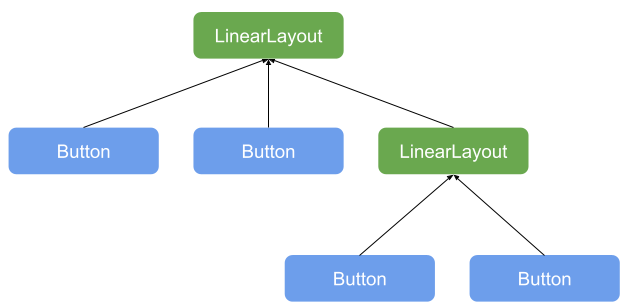Today I Learned
오늘은 액티비티 클래스의 뷰와 레이아웃에 대해 공부했다.
뷰(View)
액티비티는 화면을 출력하는 컴포넌트일 뿐이지 그 자체가 화면은 아니다.
따라서 액티비티에서 적절한 화면을 구성해야한다.
화면에 내용을 표시하려면 뷰 클래스를 구성해야 한다.
-
문자열 출력은 TextView 클래스, 이미지는 ImageView 클래스를 이용하는 방식이다.
-
액티비티 실행 -> 뷰 클래스로 화면 구성 -> 기기의 화면에 출력
화면 구성 방식
화면 구성 방식은 액티비티 코드에 직접 작성하는 방식과 xml 파일에 작성 후 전달하는 방식이 있다.
-
두 방법 모두 가능하므로 개발자가 선택하면 된다.
-
하지만 액티비티에 안그래도 작성할 코드가 많은데 화면 구현까지 넣으면 코드가 너무 길고 복잡해 유지보수에 힘들 수 있다.
-
따라서 화면 구현은 XML로, 액티비티에선 네트워킹, 데이터 핸들링, 사용자 이벤트 처리 등의 코드만 작성하는게 효율적이다.
1. 액티비티 코드로 작성
예를 들어 TextView 2개와 ImageView 1개로 화면을 구성하고 LinearLayout 클래스로 화면을 배치한다고 할 때
class MainActivity : AppCompatActivity() {
override fun onCreate(savedInstanceState: Bundle?) {
super.onCreate(savedInstanceState)
// 이름 문자열 출력
val name = TextView(this).apply {
typeface = Typeface.DEFAULT_BOLD
text = "Lake Luise"
}
// 이미지 출력
val image = ImageView(this).also {
it.setImageDrawable(ContextCompat.getDrawable(this, R.drawable.lake_1))
}
// 주소 문자열 출력
val address = TextView(this).apply {
typeface = Typeface.DEFAULT_BOLD
text = "Lake Louise, AB, 캐나다"
}
// 레이아웃
val layout = LinearLayout(this).apply {
orientation = LinearLayout.VERTICAL
gravity = Gravity.CENTER
// LinearLayout 객체에 위의 View 객체 추가
addView(name, WRAP_CONTENT, WRAP_CONTENT)
addView(image, WRAP_CONTENT, WRAP_CONTENT)
addView(address, WRAP_CONTENT, WRAP_CONTENT)
}
// layout을 화면에 출력
setContentView(layout)
}
}-
TextView 2개와 ImageView 1개를 LinearLayout 객체에 추가해 이를 setContentView로 전달해서 화면에 출력하는 방식
-
apply 함수는 호출하려는 함수가 고차함수이고 마지막 전달 인자가 람다함수면 소괄호를 생략 가능하다. 그래서 {} 중괄호로 인자를 전달하는 모습이다.
-
이렇게 모든 내용을 Activity에 직접 코드로 구현시 레이아웃 XML 파일은 작성하지 않아도 된다.
2. 레이아웃 XML로 화면 구성
res 폴더의 layout 폴더에서 activity_main.xml(구체적 이름은 액티비티마다 상이)를 직접 구성해 화면을 구성하는 방식
- 안드로이드 스튜디오에서 xml 파일을 열면 기본적으로 디자인 보기로 열려 아래와 같이 gui에서 화면을 직접 보면서 텍스트, 이미지 파일을 직접 조정해가며 구성할 수 있다.
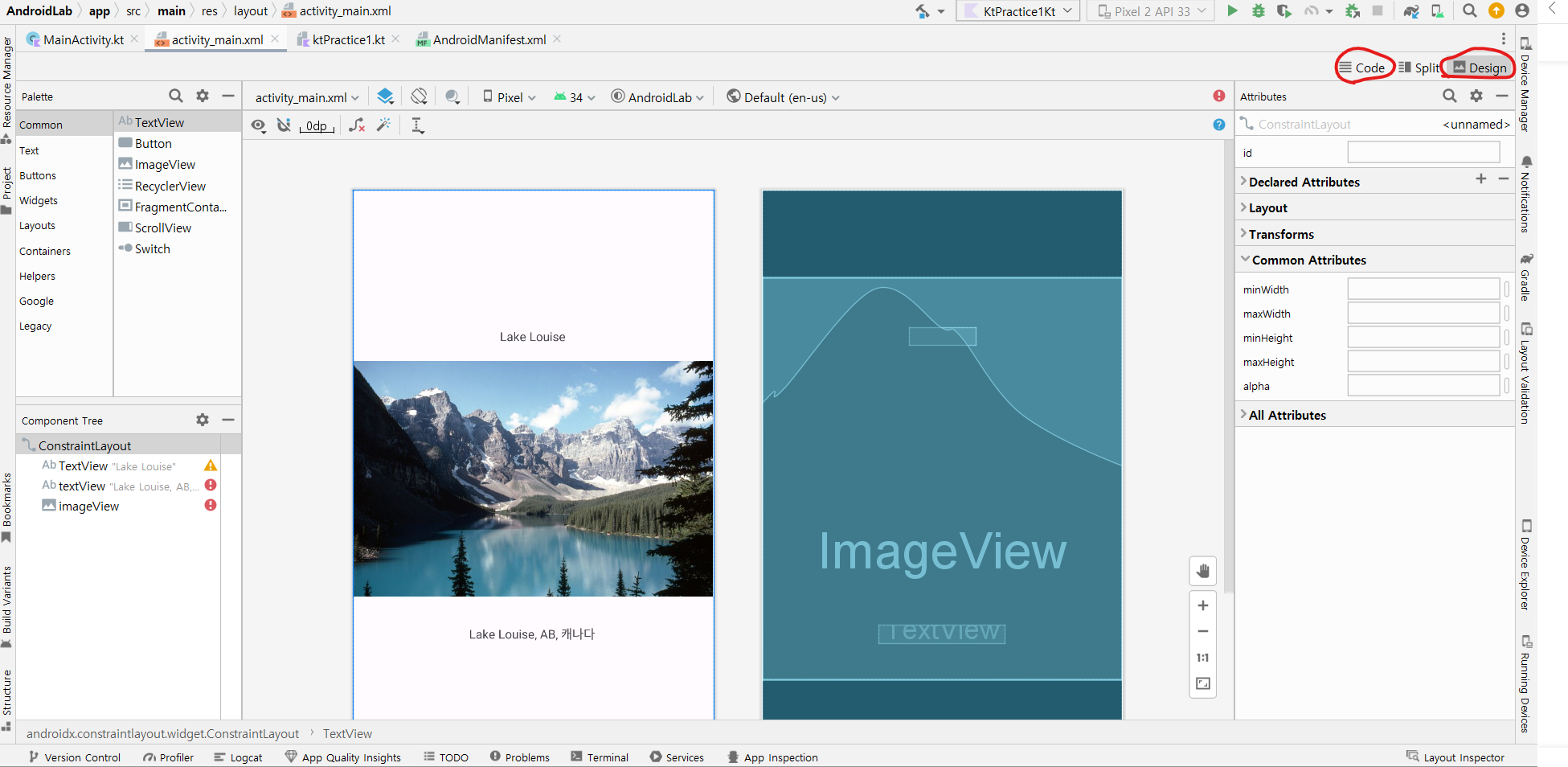
- 우측 상단의 Code를 누르면 아래와 같이 디테일한 xml 코드를 볼 수 있다.
<?xml version="1.0" encoding="utf-8"?>
<androidx.constraintlayout.widget.ConstraintLayout xmlns:android="http://schemas.android.com/apk/res/android"
xmlns:app="http://schemas.android.com/apk/res-auto"
xmlns:tools="http://schemas.android.com/tools"
android:layout_width="match_parent"
android:layout_height="match_parent"
tools:context=".MainActivity">
<TextView
android:layout_width="wrap_content"
android:layout_height="wrap_content"
android:text="Lake Louise"
app:layout_constraintBottom_toBottomOf="parent"
app:layout_constraintEnd_toEndOf="parent"
app:layout_constraintStart_toStartOf="parent"
app:layout_constraintTop_toTopOf="parent"
app:layout_constraintVertical_bias="0.22" />
<TextView
android:id="@+id/textView"
android:layout_width="wrap_content"
android:layout_height="wrap_content"
android:text="Lake Louise, AB, 캐나다"
tools:layout_editor_absoluteX="133dp"
tools:layout_editor_absoluteY="495dp" />
<ImageView
android:id="@+id/imageView"
android:layout_width="wrap_content"
android:layout_height="wrap_content"
app:srcCompat="@drawable/lake_1"
tools:layout_editor_absoluteX="0dp"
tools:layout_editor_absoluteY="100dp" />
</androidx.constraintlayout.widget.ConstraintLayout>- 이렇게 한 뒤 액티비티 코드에선 setContentView() 함수만 호출해 작성한 xml 파일을 매개변수로 넣어주면 된다.
setContentView(R.layout.activity_main)뷰 클래스
기본 구조
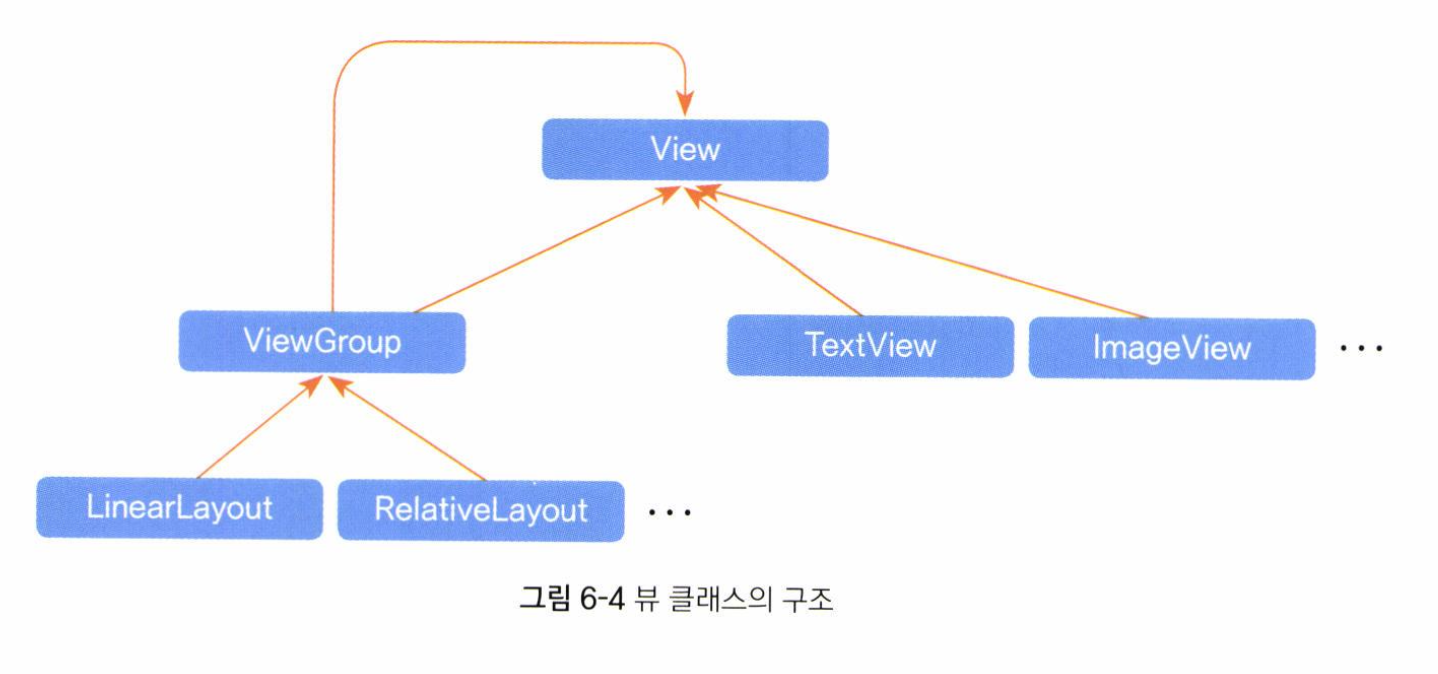
액티비티 화면 구성시 사용하는 클래스는 모두 View의 하위 클래스다.
그래서 화면 구성과 관련한 클래스를 통칭해 뷰 클래스라고 한다.
-
View : 모든 뷰 클래스의 최상위 클래스. 액티비티는 View의 서브 클래스만 화면에 출력한다.
-
ViewGroup : 자체 UI가 없어 화면에 출력해도 아무것도 안나온다.
다른 뷰 여러개를 묶어 제어할 목적으로 사용한다. 컨테이너의 기능. -
TextView: 문자열을 출력하는 뷰.
-
ImageView : 이미지를 출력하는 뷰.
layout 클래스
-
레이아웃 클래스는 화면 자체가 목적이 아니라 다른 뷰 객체 여러개를 담아 한꺼번에 제어할 목적으로 사용된다.
-
위의 '레이아웃 XML로 화면 구성'의 코드에서 볼 수 있듯, <constraintlayout> xml 안에서 view 3개가 담겨있어 레이아웃을 구성한다.
-
아래의 그림처럼 레이아웃 객체를 중첩해서 계층구조를 만들어 구성할 수 있다.
이처럼 객체를 계층구조로 만들어 이용하는 패턴을
컴포지트 패턴(composite pattern)또는문서 객체 모델(document object model)이라 한다.